身為雲端管理員,您可以透過新增 Automation Assembler 內容來源並共用範本,使 Automation Assembler 範本在 Automation Service Broker 目錄中可用。範本是可部署到雲端提供者的服務或應用程式的規格。
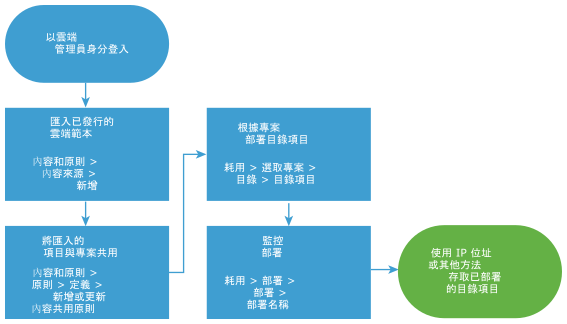
匯入 Automation Assembler 範本後,您可以將其與專案成員共用,以便他們可以部署範本。請求時,範本會部署到支援範本需求的雲端區域帳戶區域或資料存放區。
必要條件
- 匯入之前,請確認您要匯入的雲端範本可在 Automation Assembler 中進行部署和發行。請參閱《使用 Automation Assembler》中的如何儲存不同版本的雲端範本。
程序
結果
已發行的 Automation Assembler 範本將匯入至 Automation Service Broker 並在目錄中共用,且可部署。
下一步
- 如果部署失敗,請按一下部署名稱,並開始進行疑難排解。請參閱〈如果 Automation Service Broker 部署失敗,該如何解決〉。如果您是 Automation Assembler 雲端管理員,則還可以在 Automation Assembler 中進行更廣泛的疑難排解。請參閱《使用 Automation Assembler》中的 Automation Assembler 部署失敗時可以執行哪些操作。
- 如果您要控制部署可存在的時間長度,請建立租用。請參閱設定 Automation Service Broker原則。
- 若要在請求時提供更多或更少的使用者輸入,您可以建立自訂表單。請參閱自訂 Automation Service Broker 圖示和請求表單。